钉钉怎么退出原来的公司
1、点击通讯录图标
打开进入钉钉主页面之后,点击页面底部的【通讯录】图标。
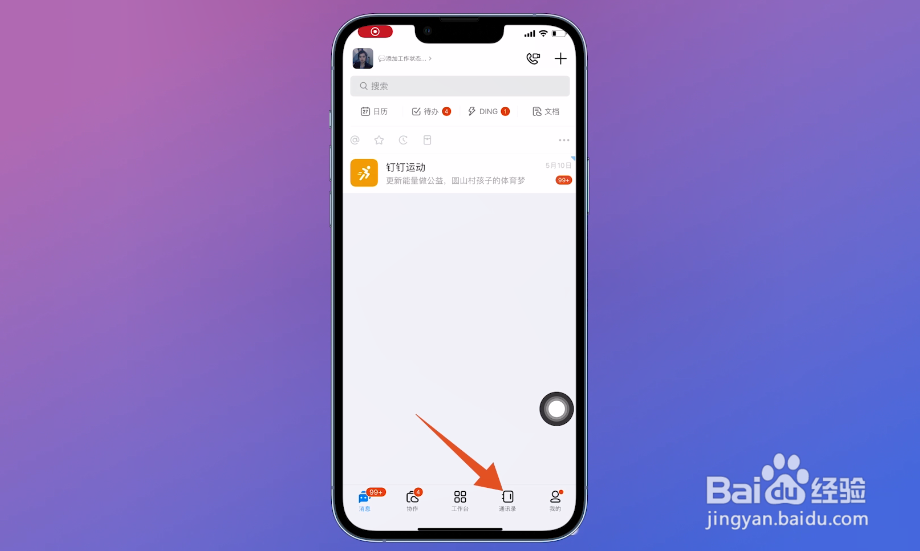
2、点击其他团队
在通讯录页面中,点击下方位置的【其他团队】这个选项。

3、点击原来的公司
打开其他团队这个页面之后,选择【原来的公司】并点击。
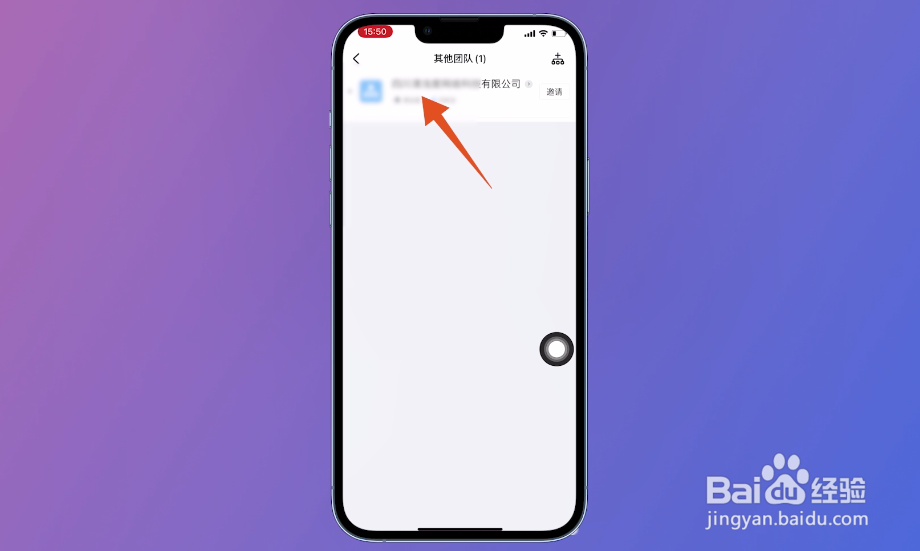
4、点击退出该企业
在企业信息页面中,选择【退出该企业】这个选项并点击。
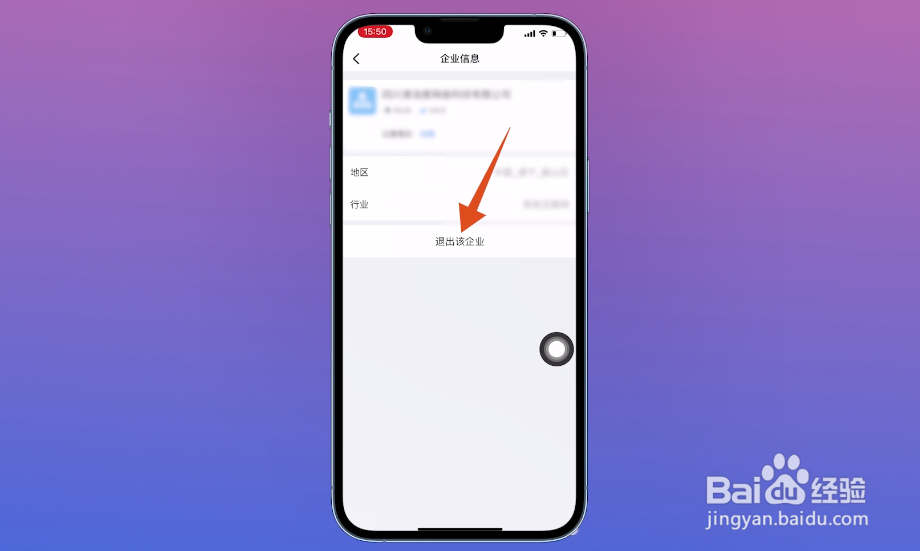
5、选择退出原因点击确定
选择退出原来公司的【具体原因】,点击右上方位置的【确定】按钮。

1、点击头像
打开进入钉钉主页面之后,点击页面左上方位置的【头像】。

2、点击设置
在弹出的选项窗口里面,找到【设置】这个选项并点击。

3、点击我的信息
把设置这个界面打开之后,点击页面上方位置的【我的信息】选项。
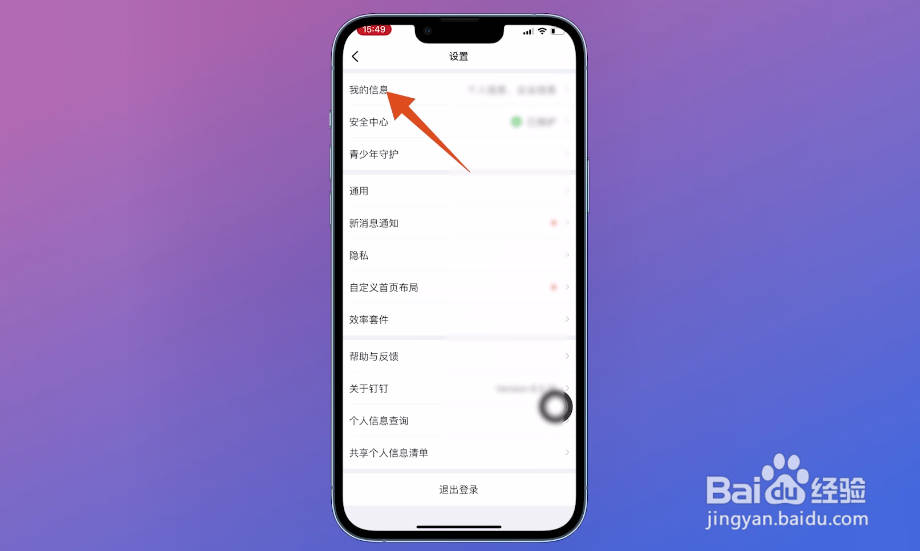
4、点击企业团队
切换到我的信息界面后,点击页面右上方位置的【企业团队】。

5、点击原来的公司
把已加入的团队列表打开后,选择想要退出的【原来的公司】并点击。

6、点击退出该企业
打开企业信息页面之后,选择并点击页面中的【退出该企业】。

7、选择原因并确定
在下一个页面选择【退出原因】,点击页面右上角的位置的【确定】即可。
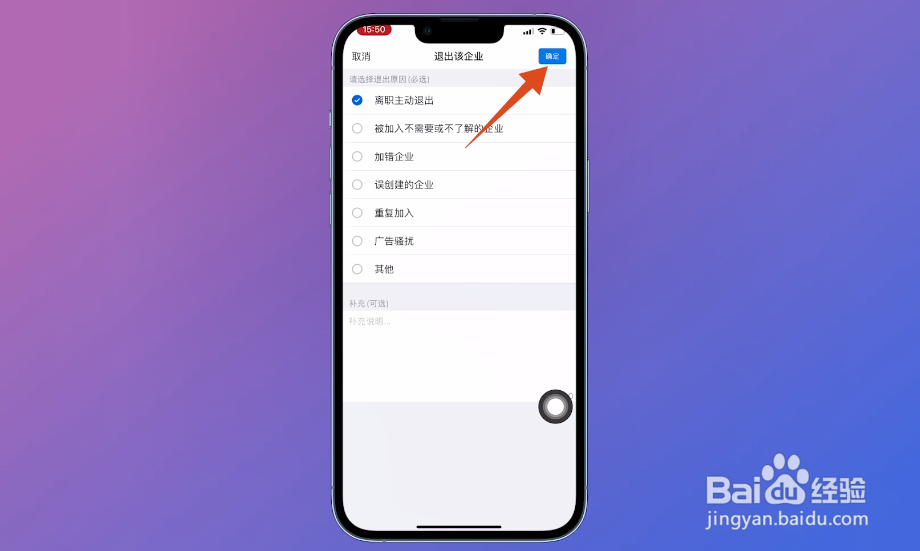
1、点击我的图标
打开进入钉钉主页面之后,点击页面下方位置【我的】图标。

2、点击上方头像
跳转到我的这个页面之后,点击页面左上方位置的【头像】。
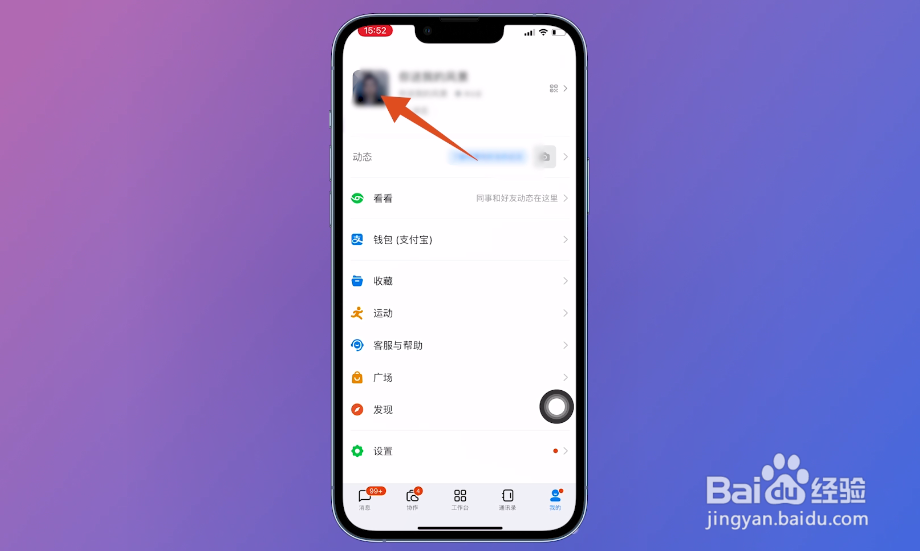
3、点击我的其他组织信息
进入下一个新的页面后,点击页面下方位置的【我的其他组织信息】。
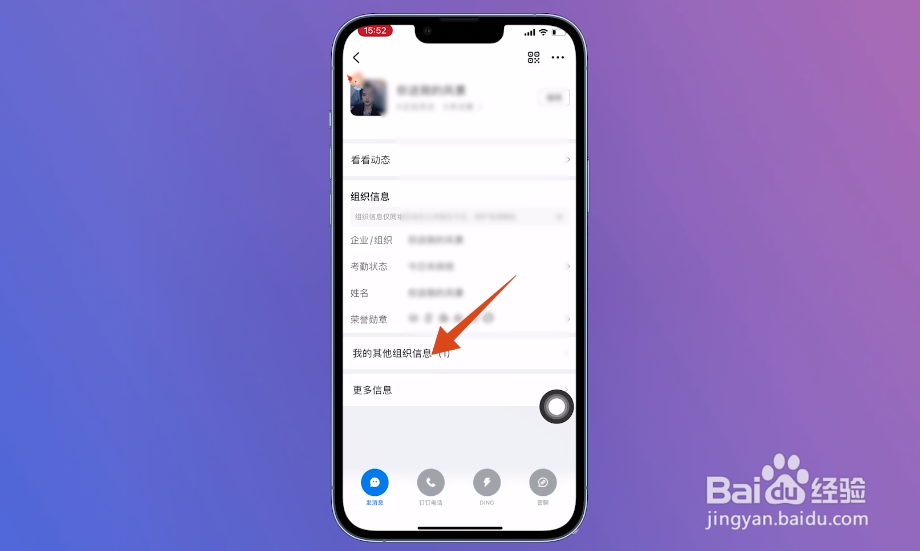
4、点击企业或团队
把其他组织信息页面打开后,点击页面右上角位置的【企业或团队】。

5、选择公司并点击
在已加入的团队列表里面,选择想要退出的【公司】并点击。
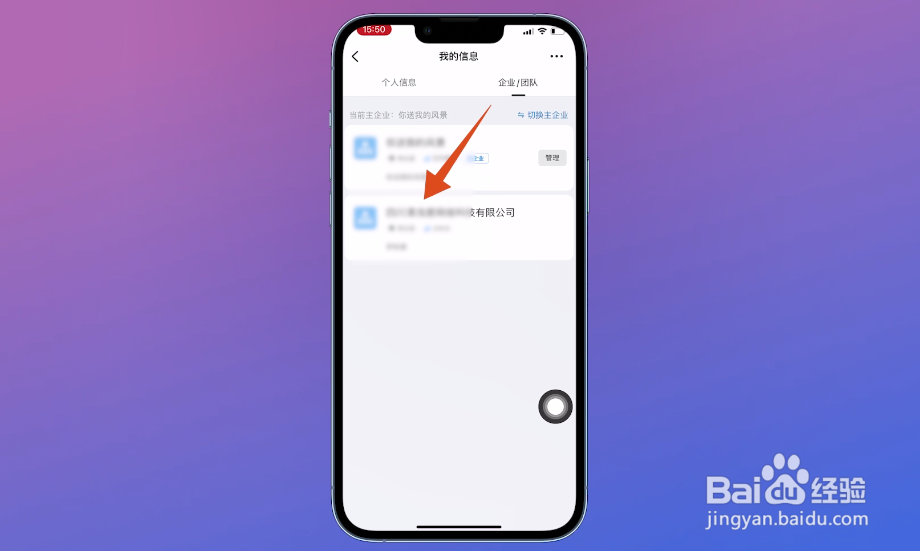
6、点击退出该企业
切换到下一个页面之后,选择并点击页面中的【退出该企业】。

7、选择原因并确定
在页面中选择要退出该企业的【原因】,点击右上方的【确定】按钮。

声明:本网站引用、摘录或转载内容仅供网站访问者交流或参考,不代表本站立场,如存在版权或非法内容,请联系站长删除,联系邮箱:site.kefu@qq.com。
阅读量:123
阅读量:165
阅读量:159
阅读量:109
阅读量:119